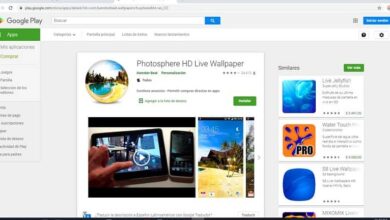Kuinka yhdistää tai liittää kaksi kiintolevyn osiota menettämättä tietoja
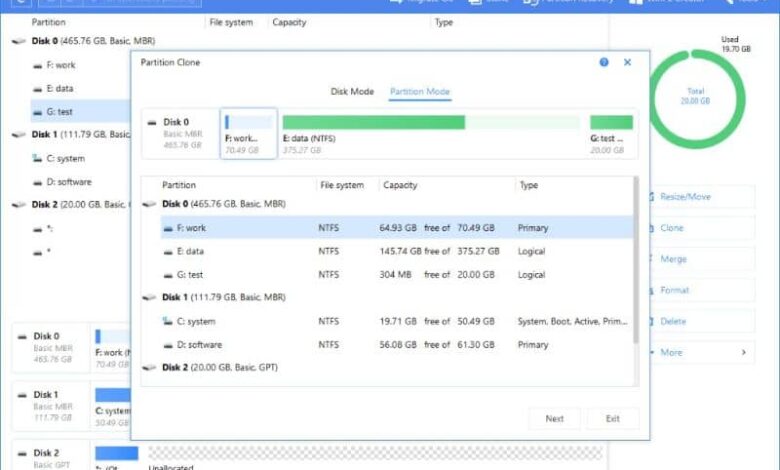
Tietokoneet ovat nykyään yksi parhaat työkalut jotka henkilöllä voi olla kotona, koska ne antavat hänen tehdä monia tehtäviä työkalujensa ansiosta. Hyvä tietokone on erittäin hyödyllinen, koska sen avulla voit surffata Internetissä, työskennellä, oppia mitä tahansa ja muita tehtäviä, joita muuten olisi erittäin vaikea tehdä.
Tästä syystä on tärkeää, että osaat saada siitä kaiken irti ja että tiedät kaiken mitä tarvitset voidaksesi varmistaa, että se toimii hyvin. Ja haluamme puhua kanssasi tästä aiheesta tänään tässä artikkelissa: Onko tietokoneen kiintolevy jaettu? Jos näin on, olet ehkä huomannut, että tietokoneesi on vähän hidas tai kestää kauemmin tietojen etsiminen. Jos haluat luoda osioita levylle, teemme opitaan à Jaa osiot helposti AOMEI Partition Assistantissa .
Näin on, koska kiintolevy on jaettu, kukin osio toimii itsenäisenä kiintolevynä ja riippuen siitä, mitä sinun on tehtävä, se voi auttaa sinua. aiheuttaa tiettyjä ongelmia, joten on parempi tuoda ne yhteen. Monet ihmiset eivät kuitenkaan tiedä miten se tehdään, ja siksi olemme laatineet tämän artikkelin auttamaan sinua tekemään sen.
Sinun on vain noudatettava oppaamme voidaksesi tehdä sen ja älä huoli siitä, että suoritettava toimenpide ei ole ollenkaan vaikeaa. Näet, että kahdessa kolmessa voit facilement yhdistää tai liittyä osioihin kovalevy. Voit myös oppia asenna SSD-kiintolevy oikein tietokoneelleni
Kuinka liittää kaksi kiintolevyn osiota?
Siirrytään prosessiin, joka sinun on tehtävä, tätä varten annamme sinulle tarvittavat tiedot joistakin ohjelmista, jotka tekevät työn puolestasi nopeasti ja helposti. Opetamme myös kuinka liittyä osioihin tarvitsematta asentaa mitään ohjelmia siltä varalta, ettet halua niitä. Asenna tietokoneellesi. Joissakin tapauksissa on niitä, jotka halusivat yhdistää ulkoisen kiintolevyn osiot eivätkä onnistuneet, joten on tärkeää tietää mitä tehdä, jos ulkoista kiintolevyä ei tule näkyviin tai jos Windows havaitsee sen .
EaseUS-osion päällikkö
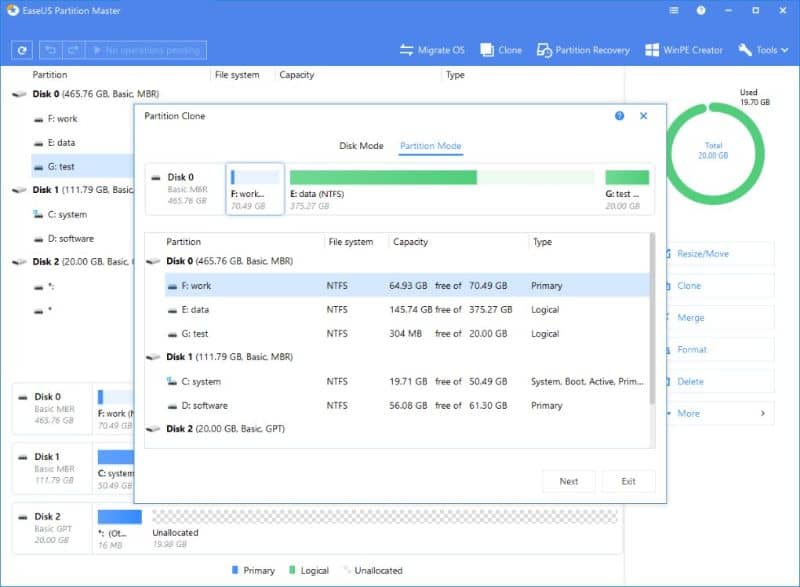
On totta, että kiintolevyn osiointi on erittäin hyödyllistä pitää tiedostosi järjestyksessä ja suojaa heitä, mutta kun olet käyttänyt osiota jonkin aikaa, huomaat, että tulee aika, jolloin tarvitset lisää tallennustilaa.
Saatat myös joutua suorittamaan järjestelmässäsi prosessin, joka vaatii a yhtenäinen kiintolevy et EASEUS Partition Master on paras vaihtoehto tehdä tämä työ.
Tämän ohjelman avulla voit yhdistää ja luoda osioita nopeasti ja helposti erittäin helposti ymmärrettävällä ja käyttöliittymällä. Tässä erityistapauksessa, jossa sinun on yhdistettävä, sinun tarvitsee vain valita vaihtoehto Yhdistä osiot, joka on vasemmassa valikossa.
Sitten sinun on valittava osiot, joihin haluat liittyä, ja voila, prosessi alkaa, kunhan osiot ovat samassa muodossa. Joten varmista ei ole eri muotoisia osioita tietokoneellasi, jotta sinulla ei ole ongelmia tämän ohjelman kanssa.
NIUBI-osiopainos

Toisena vaihtoehtona meillä on NIUBI Partition Edition, Tämä ohjelma on erinomainen vaihtoehto ensimmäiselle, jonka pääominaisuus on, että tätä ohjelmaa käyttämällä et menetä tietojasi liittymällä osioihin ikään kuin se tapahtuisi toisessa tapauksessa.
Toiminta on hyvin yksinkertaista, sinun tarvitsee vain suorittaa ja napsauta hiiren kakkospainikkeella jotakin osiota, johon haluat liittyä, ja napsauta valitse yhdistämisen asema.
Kun olet valmis, näkyviin tulee ikkuna, jossa voit valita osiot haluat liittyä ja sinun on myös valittava paikka, johon kaikki muissa osioissa olevat tiedot tallennetaan. Kaiken tämän jälkeen toimenpide käynnistyy automaattisesti ja jonkin ajan kuluttua sinulla voi olla yhtenäinen kiintolevy.
Kuinka tehdä se ilman ohjelmia?
Ensinnäkin sinun on avattava suoritusikkuna komennolla, jotta osiot yhdistetään ilman ohjelmia. Tuuli + R ja kirjoita tämä koodi: diskmgmt.msc. Seuraava asia, joka sinun on tehtävä hallinnon syöttämisen jälkeen, on hiiren oikealla painikkeella poistettava osio
Napsauttamisen jälkeen saat kehotuksen kysyä, haluatko tehdä varmuuskopion tiedostoistasi poistettavasta osiosta. Tee varmuuskopio on erittäin tärkeä, koska muuten menetät kaikki tiedostot, jotka sinulla on tällä väliseinä .